Logitech F710 드라이버 다운로드 및 Windows 10에서 문제 수정
게시 됨: 2021-02-23Logitech F710이 제대로 작동하지 않거나 표시되지 않습니까? Logitech F710 드라이버 에 문제가 있을 수 있습니다. 따라서 아래 방법 중 하나로 드라이버를 업데이트하는 것이 좋습니다.
게임을 시작하려고 할 때 Logitech F710이 시스템에서 작동하지 않거나 아예 표시되지 않는다는 사실을 깨닫는 것은 매우 실망스럽습니다. 게임패드가 제대로 작동하지 않는 것을 확인한 다음에는 장치 관리자를 방문하여 작동 상태를 확인하려고 한 것입니다. 그리고 다른 장치 구성 요소 섹션 아래의 Logitech 장치 옆에 노란색 느낌표가 있는 곳입니다.
이것은 분명히 Logitech 무선 게임패드 F710 의 드라이버에 문제가 있음을 의미합니다. 따라서 가장 먼저해야 할 일은 드라이버 문제를 업데이트하여 해결하는 것입니다. 따라서이 문제 해결 게시물을 작성하여 동일한 문제를 안내합니다.
Windows에서 Logitech F710 드라이버를 다운로드 및 업데이트하는 가장 좋은 방법(권장)
Logitech F710 컨트롤러에 대한 호환 가능한 정품 드라이버를 수동으로 찾을 수 없는 경우 Bit Driver Updater에 도움을 요청하여 자동으로 찾을 수 있습니다. 그것은 최고의 드라이버 업데이터 도구 중 하나입니다. 이 도구를 사용하면 더 이상 잘못된 드라이버를 설치할 위험에 대해 걱정할 필요가 없습니다. 모든 드라이버 관련 문제에 대한 원스톱 솔루션입니다. 아래 버튼을 클릭하면 완전 무료로 직접 다운로드할 수 있습니다. 
Windows 10에서 Logitech F710 드라이버를 다운로드 및 업데이트하는 가장 좋은 방법
분명히 Logitech 게임 패드 F710이 제대로 작동하지 않는다는 것을 알았을 때 문제를 해결하기 위해 많은 솔루션을 시도했지만 아무 것도 작동하지 않습니다. 그렇지 않아? Logitech F710 드라이버 다운로드 를 시도하지 않았기 때문입니다. 걱정하지 마세요. Logitech F710 장치에 대한 드라이버 다운로드를 수행하려면 아래 나열된 방법을 읽으십시오.
방법 1: 제조업체의 공식 웹 사이트를 사용하여 Logitech F710 드라이버 다운로드
회사는 버그를 수정 하고 하드웨어 성능을 향상시키기 위해 드라이버 업데이트를 자주 릴리스합니다. 그러나 수동 업데이트 프로세스는 드라이버를 업데이트하는 데 상당히 복잡하고 번거로운 방법입니다. 또한 온라인에서 올바른 드라이버를 찾은 다음 다운로드/설치해야 하므로 평소보다 시간이 오래 걸립니다. 그래도 시도해보고 싶다면 아래 단계에 따라 할 수 있습니다.
- Logitech의 공식 웹사이트 를 방문하십시오.
- 그런 다음 검색 창에 F710을 입력하고 Wireless Gamepad F710을 클릭합니다.
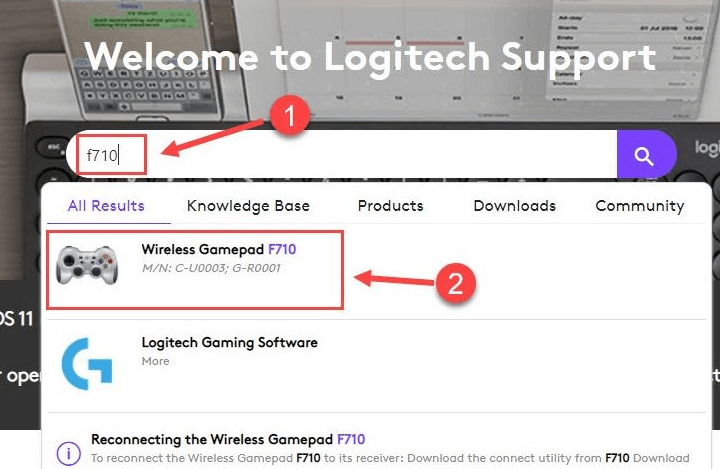
- 다운로드 탭을 찾은 다음 업데이트할 드라이버 옆에 있는 지금 다운로드 옵션을 클릭합니다 .
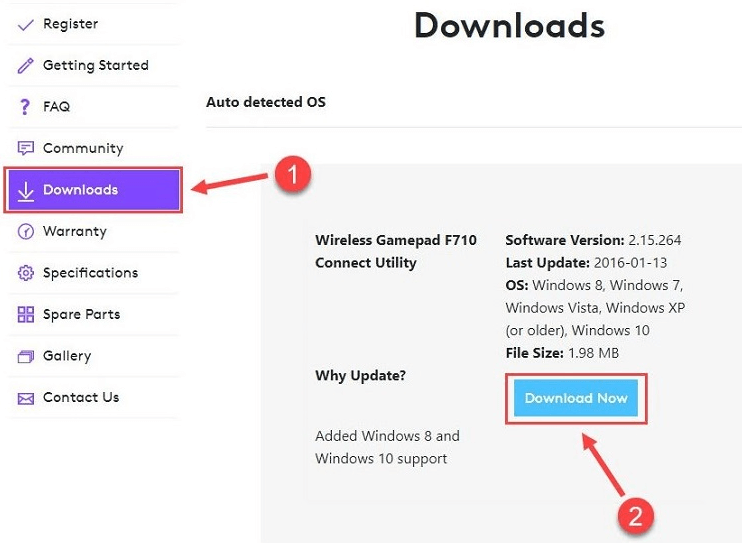
- 파일을 다운로드한 후 압축을 풉니다. 그리고 화면의 지시 에 따라 성공적으로 다운로드하십시오.
더 읽어보기: Logitech 게임 소프트웨어를 다운로드하는 방법
방법 2: 장치 관리자를 사용하여 Logitech F710 드라이버 업데이트
Logitech F710 무선 게임패드를 PC에 연결하면 장치 관리자에 표시됩니다. 타사 소프트웨어를 사용하지 않고도 로지텍 무선 게임패드 F710 드라이버 다운로드 Windows 10을 수행할 수 있는 편리한 유틸리티 프로그램입니다. 그러나 기술적인 능력에 대한 깊은 이해가 필요합니다. 기술 영역에서 적절한 기술을 보유하고 있다면 아래에 제공된 일련의 단계를 수행하는 것이 좋습니다.
- 키보드에서 Windows + R 키 를 동시에 눌러 실행 대화 상자를 엽니다.
- 그런 다음 devmgmt.msc를 입력하고 확인 버튼을 클릭 합니다. 또는 Enter 키를 누를 수도 있습니다.
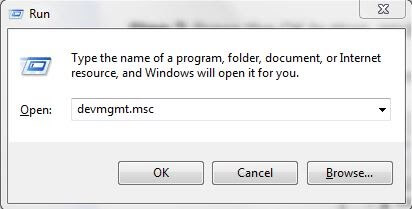

- 위의 단계를 수행하면 장치 관리자 페이지로 이동합니다. 여기에서 아래로 스크롤하여 특정 범주를 확장 하려면 기타 장치 범주를 두 번 클릭 해야 합니다.
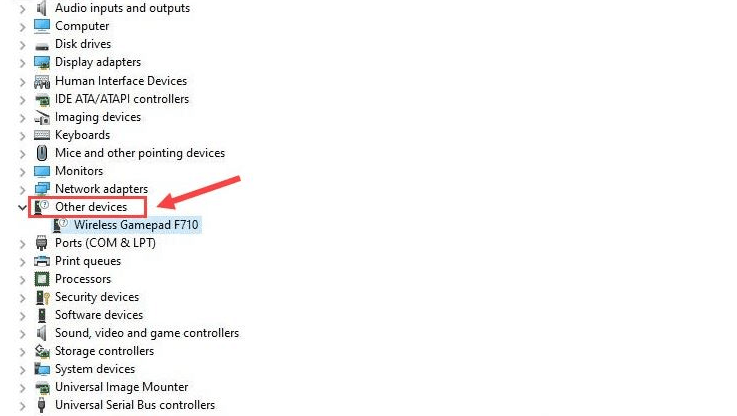
- 이제 Wireless Gamepad F710을 오른쪽 클릭하여 다음 프롬프트에서 업데이트 드라이버 옵션을 선택하십시오 .
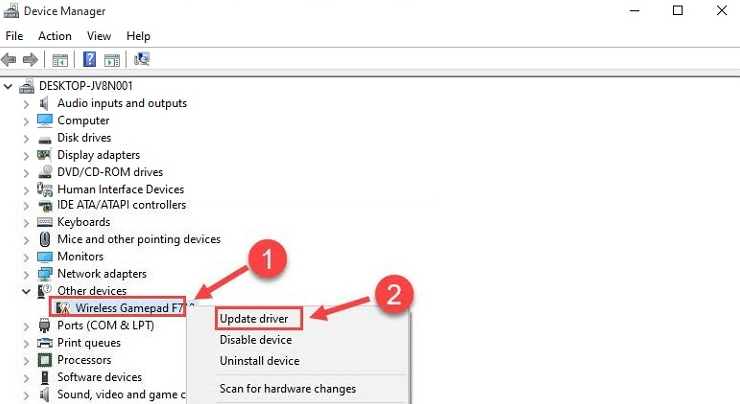
- 그런 다음 다음 창에서 첫 번째 옵션( 예: 업데이트된 드라이버 소프트웨어 자동 검색 )을 선택합니다.
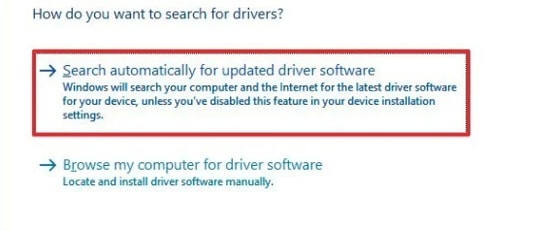
검색이 완료될 때까지 기다리십시오. 그리고 Windows가 Logitech f710 드라이버 업데이트를 수행하지 못하면 다음 방법을 시도하십시오.
더 읽어보기: Windows 10에서 무선 마우스가 작동하지 않는 문제를 해결하는 방법
방법 3: Bit Driver Updater를 사용하여 Logitech F710 드라이버 다운로드 및 업데이트
Logitech Gamepad F710 드라이버를 다운로드할 시간과 기술이 없습니까? 그런 다음 Bit Driver Updater를 사용하여 Logitech 무선 게임패드 F710용 최신 드라이버를 자동으로 얻을 수 있습니다.
Bit Driver Updater는 자동으로 PC에서 오래되거나 잘못된 드라이버를 검색합니다 . 그리고 신뢰할 수 있고 정확한 드라이버를 감지합니다. 이 소프트웨어에는 일정 스캔, 원클릭 업데이트, 백업 및 복원, 성능 부스터 등을 포함한 수많은 마법 같은 기능이 있습니다.
하지만 무료 버전으로 드라이버를 업데이트할 수 있습니다. 그러나 프로 버전에서는 한 번의 클릭으로 모든 드라이버를 업데이트할 수 있습니다. 따라서 프로 버전으로 업그레이드하는 것이 좋습니다. 고려할 수 있는 최고의 Windows 10용 드라이버 업데이터입니다 . Bit Driver Updater가 작동하는 방식은 다음과 같습니다.
- Bit Driver Updater는 공식 웹사이트에서 다운로드할 수 있습니다. 또는 아래 버튼을 클릭하여 다운로드할 수 있습니다.

- 그런 다음 다운로드한 파일을 실행하여 설치를 완료합니다.
- 실행하면 소프트웨어가 자동으로 오래되거나 결함이 있는 드라이버를 검색하기 시작합니다.
- 그런 다음 모든 오래된 드라이버 목록이 생성됩니다.
- 이제 업데이트하려는 드라이버 옆에 있는 지금 업데이트 버튼을 찾아 클릭합니다.
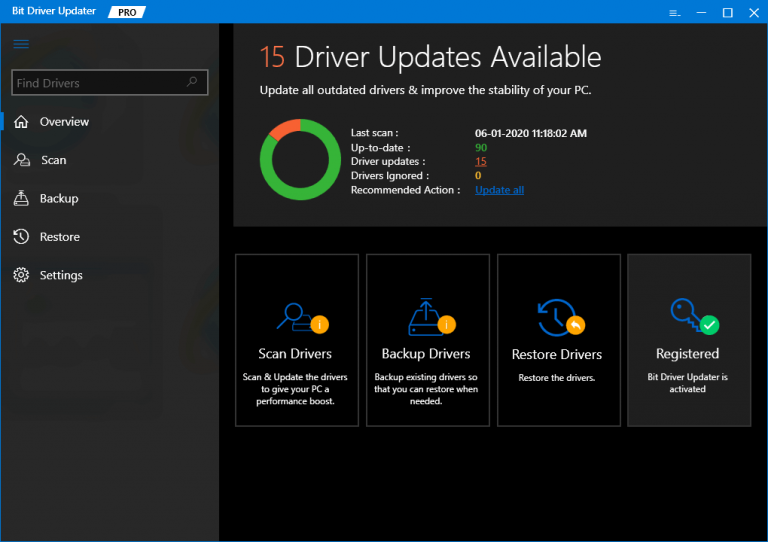
- 또는 모두 업데이트 버튼을 클릭하여 한 번의 클릭으로 드라이버 업데이트 프로세스를 완료할 수 있습니다.
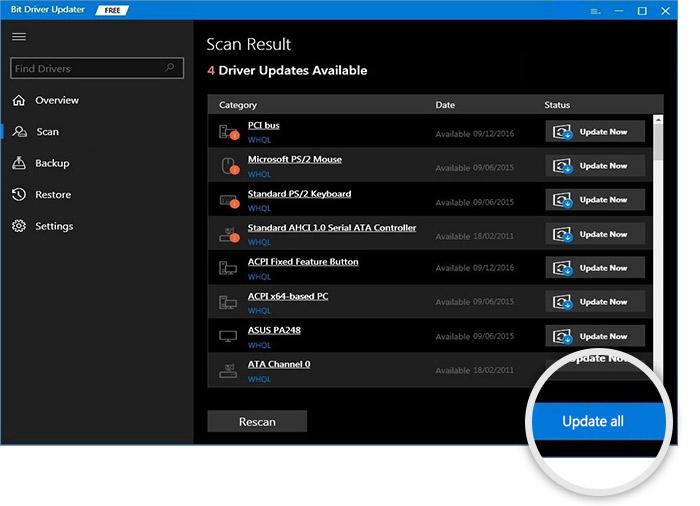
Windows 10에서 Logitech F710 무선 게임 패드가 연결되지 않는 문제를 해결하는 방법
드라이버를 업데이트한 후에도 Logitech F710 무선 게임패드가 작동하지 않는 것을 알 수 있습니다. 드문 경우지만 아래 솔루션으로 문제를 해결할 수 있습니다.
해결 방법 1: Logitech F710 배터리 및 USB 포트 확인
드라이버 업데이트를 수행해도 문제가 해결되지 않으면 가장 먼저 Logitech F710 배터리 또는 USB 포트 를 포함하여 Windows 10에 모든 하드웨어가 올바르게 연결되어 있는지 확인하십시오. 잘못된 구성이나 약한 배터리가 Logitech Wireless Gamepad F710 연결 문제의 주요 원인일 수 있습니다. 배터리에 문제가 있으면 즉시 교체하십시오. 한 가지 더, 그렇게 하는 동안 Logitech 게임패드를 켠 상태로 유지하십시오.
솔루션 2: 정확한 USB 수신기에 액세스
배터리와 USB 포트가 모두 작동 상태에 있는 경우 고려할 수 있는 후속 문제 해결은 정확한 USB 수신기에 액세스하고 있는지 확인하는 것입니다. 잘못된 USB 수신기에 액세스하면 문제가 발생할 수 있기 때문에 Logitech F710 무선 게임패드 가 작동하지 않습니다. 따라서 정확한 USB 수신기를 확보하여 항상 안전에 유의하십시오.
더 읽어보기: HP 웹캠 드라이버 다운로드, 설치 및 업데이트 방법
로지텍 무선 게임패드 F710 [작동]
요약하면, 이것이 Logitech Wireless Gamepad f710 드라이버 windows 10을 다운로드할 수 있는 방법입니다. 이 외에도 게시물에서는 드라이버 관련 문제를 제외한 Logitech Wireless Gamepad F710 기타 문제를 해결하는 방법에 대해 설명합니다. 이제 중단 없이 원하는 게임을 플레이할 수 있기를 바랍니다.
귀하에게 효과가 있었던 방법을 알려주려면 아래 상자에 의견을 남겨주세요. 또한 제안이나 아이디어가 있으면 부끄러워하지 말고 댓글로 공유하세요. 마지막으로, 저희의 글이 마음에 드셨다면 뉴스레터 구독을 잊지 마세요.
